Instagram te deconectează în continuare? 12 remedieri de încercat
Publicat: 2023-11-04Poate fi destul de frustrant dacă încerci să vizionezi un videoclip pe Instagram sau să răspunzi la o postare, iar Instagram continuă să te deconectezi. Instagram nu funcționează poate fi cauzat de o serie de lucruri, de la o versiune de aplicație învechită până la o problemă cu extensiile de browser. Dacă vă întrebați, „De ce Instagram continuă să mă deconecteze?” suntem aici pentru a ajuta. Avem 12 remedieri de încercat dacă pur și simplu nu poți rămâne conectat la populara platformă de socializare.
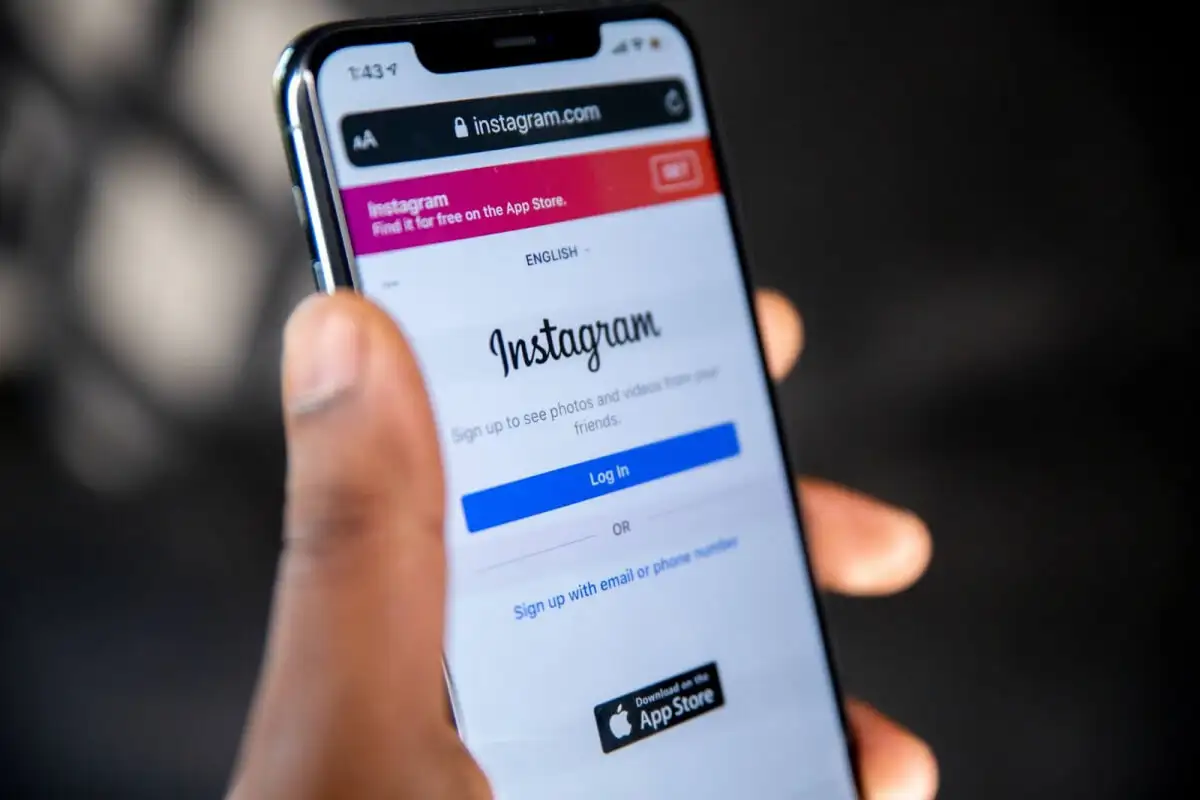
1. Reporniți dispozitivul mobil sau computerul
Repornirea dispozitivului mobil sau a computerului poate rezolva multe probleme obișnuite cu Instagram, inclusiv problemele în care vă deconectați în continuare.
2. Verificați-vă conexiunea la internet
Conectivitatea ta la internet ar putea fi motivul pentru care Instagram continuă să te deconecteze. Verificați routerul și reporniți-l dacă este necesar. Asigurați-vă că vă aflați într-o zonă cu o conexiune bună la internet. Dacă utilizați Wi-Fi public sau partajat, verificați puterea semnalului.
3. Verificați dacă Instagram este oprit
Motivul pentru care Instagram continuă să te deconecteze ar putea fi la fel de simplu ca o întrerupere a serverului. Puteți verifica DownDetector pentru a vedea dacă Instagram nu este în prezent și raportați problema pe care o aveți cu site-ul sau aplicația dacă nu există întreruperi cunoscute.
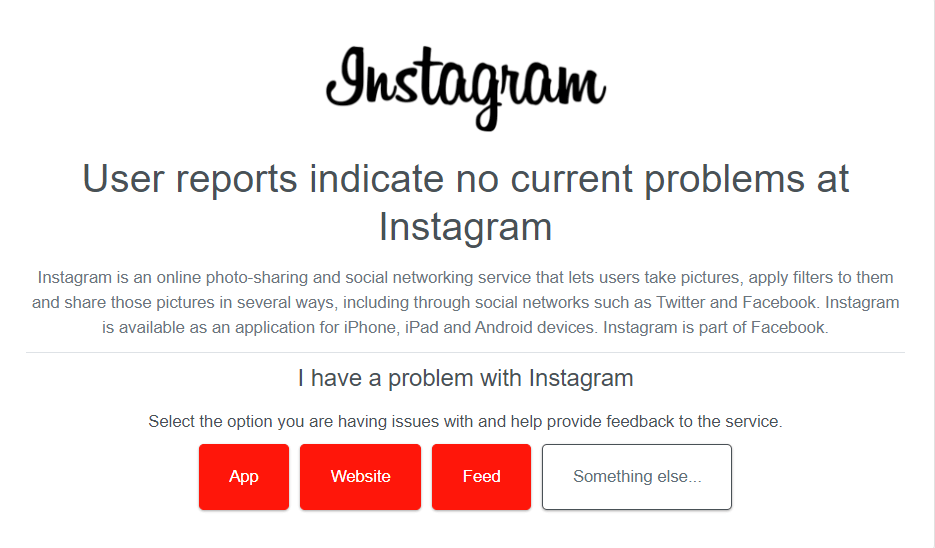
4. Actualizați aplicația Instagram
Asigurându-vă că rulați cea mai recentă versiune a aplicației Instagram înseamnă că veți avea toate cele mai recente remedieri de erori. Aplicația dvs. ar trebui să se actualizeze automat, dar puteți oricând să verificați în Google Play Store, Apple App Store sau Microsoft Store dacă rulați cea mai recentă versiune de Instagram.
5. Verificați setările de oră și dată ale dispozitivului dvs
Dacă dispozitivul dvs. nu afișează ora și data corecte, Instagram ar putea răspunde prin deconectarea în mod repetat de la contul dvs. din cauza unui conflict de securitate de la certificatele de pe dispozitiv și de pe serverele Instagram.
Deși dispozitivele dvs. ar trebui să își actualizeze ora și data automat, puteți verifica că aceste setări sunt activate și puteți actualiza manual ora și data, dacă este necesar. Iată cum să faci asta pe dispozitivele Windows și dispozitivele Android.
Actualizați ora și data pe un computer Windows
- Faceți clic dreapta pe ceas din colțul din dreapta jos al ecranului și selectați Ajustați ora și data .
- Asigurați-vă că Setați fusul orar automat și Setați ora automat sunt activate.
- De asemenea, puteți activa Setarea automată a orei , dar apoi alegeți fusul orar din lista derulantă. Dacă alegeți această opțiune, nu uitați să activați Ajustare automată pentru ora de vară .
- Acum computerul dvs. ar trebui să actualizeze automat ora și data.
- De asemenea, puteți ajusta manual data și ora dacă modificările automate sunt incorecte.

Actualizați ora și data pe un dispozitiv Android
- Accesați Setări .
- Căutați Data și Ora .
- Atingeți Data și ora .
- Asigurați-vă că data și ora automate și fusul orar automat sunt activate.
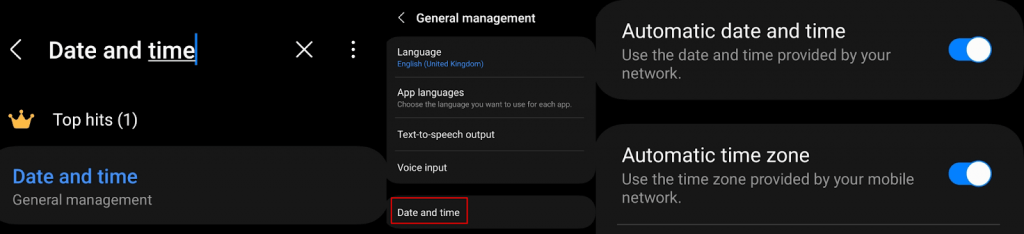
6. Ștergeți cache-ul Instagram
Un cache corupt ar putea fi de vină dacă Instagram continuă să te deconectezi. Din fericire, este ușor să vă ștergeți memoria cache Instagram de pe computer sau dispozitiv mobil și iată cum să o faceți în aplicația Instagram și în browser.
Goliți memoria cache din aplicația Instagram
- Pe dispozitivul mobil, accesați Setări > Aplicații .
- Selectați Instagram din lista de aplicații.
- Selectați Stocare , apoi apăsați Ștergeți memoria cache și Ștergeți datele .

Ștergeți memoria cache Instagram din Google Chrome
- Lansați Google Chrome și faceți clic pe meniul cu trei puncte verticale din partea dreaptă sus a ecranului.
- Selectați Mai multe instrumente .
- Faceți clic pe Ștergeți datele de navigare .
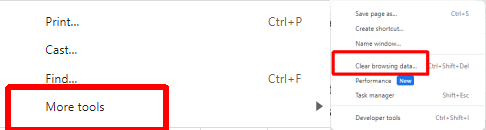
- Alegeți datele pe care doriți să le ștergeți, cum ar fi imaginile și fișierele stocate în cache , cookie-urile și alte date de site și istoricul de navigare .
- Faceți clic pe Ștergeți datele pentru a vă șterge memoria cache.
- Închideți, apoi relansați Google Chrome pentru a vedea dacă problema este rezolvată.
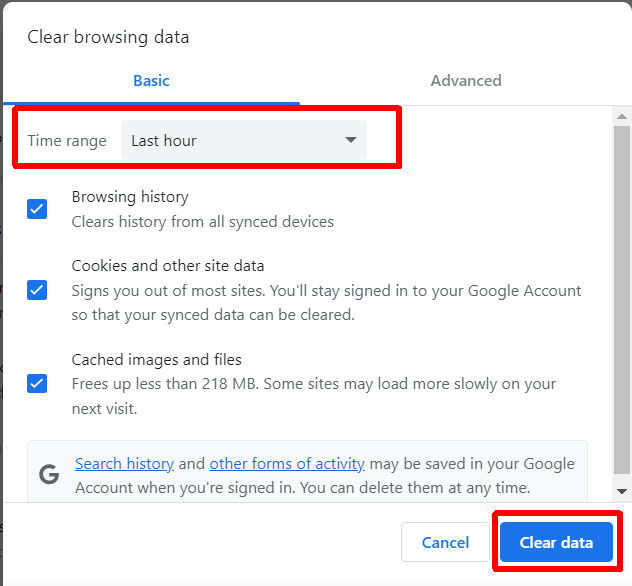
7. Dezactivați extensiile browserului
Dacă Instagram te deconectează în timp ce folosești platforma în browser, poate fi o problemă cu extensiile browserului tău. O anumită extensie de browser poate cauza conflicte cu Instagram. Încercați să dezactivați extensiile de browser pentru a vedea dacă acest lucru rezolvă problema.

- Lansați Google Chrome.
- Faceți clic pe meniul cu trei puncte verticale din partea dreaptă sus a ecranului.
- Selectați Extensii > Gestionați extensii .
- Alegeți extensia pe care doriți să o dezactivați sau să o eliminați.
- Pentru a dezactiva o extensie, dezactivați-o pur și simplu.
- Pentru a-l elimina complet, faceți clic pe Eliminare .
- Dacă nu sunteți sigur ce extensie poate cauza problema, începeți cu orice extensie instalată recent. Puteți încerca oricând să dezactivați fiecare extensie individual pentru a afla care dintre ele (dacă există) cauzează problema.

8. Dezactivează VPN-ul
Un VPN este o modalitate excelentă de a naviga în mod privat și poate fi, de asemenea, benefic pentru accesarea conținutului blocat într-o altă locație. Cu toate acestea, VPN-ul dvs. ar putea împiedica accesul la Instagram sau la conținut specific de pe Instagram, determinând platforma să vă deconectați în mod repetat. Încercați să vă dezactivați VPN-ul pentru a vedea dacă aceasta rezolvă problema.
9. Dezactivați sau eliminați aplicațiile terțe
Dacă utilizați o aplicație terță parte pentru a accesa Instagram de pe dispozitivul dvs. mobil - cum ar fi o aplicație care vă permite să vă conectați cu mai multe conturi - acesta poate fi motivul pentru care Instagram continuă să vă deconectați. Uneori, aceste aplicații creează erori care vă pot afecta experiența Instagram. Dacă bănuiți că acesta este cazul, dezactivați-le sau eliminați-le de pe dispozitiv pentru a vedea dacă acest lucru rezolvă lucrurile.
10. Reinstalați Instagram
Instagram încă se deconectează sau se blochează? Poate că aplicația este coruptă. Încercați să dezinstalați, apoi să reinstalați aplicația pe dispozitiv și sperăm că problema va fi rezolvată.
11. Verificați că contul dvs. nu a fost piratat
Instagram poate continua să te deconecteze dacă contul tău are activitate suspectă. Urmărește orice autentificare sau activitate neobișnuită care indică faptul că contul tău a fost piratat. Dacă bănuiți că ați fost piratat, schimbați-vă imediat parola Instagram și luați în considerare activarea autentificării cu doi factori pentru a vă proteja contul.
12. Contactați asistența Instagram
Dacă niciuna dintre soluțiile de mai sus nu a funcționat pentru dvs., este timpul să contactați asistența Instagram. Echipa de asistență ar trebui să vă poată ajuta să aflați ce cauzează problema dvs. și să vină cu o soluție care, sperăm, ar trebui să însemne că nu trebuie să vă faceți griji că Instagram vă deconecta la fiecare cinci minute. Iată cum puteți contacta asistența prin aplicația Instagram:
- Atingeți fotografia de profil , apoi atingeți meniul hamburger cu trei linii orizontale din partea dreaptă sus a aplicației.
- Atingeți Setări și confidențialitate .
- Derulați în jos, apoi atingeți Ajutor > Raportați o problemă .
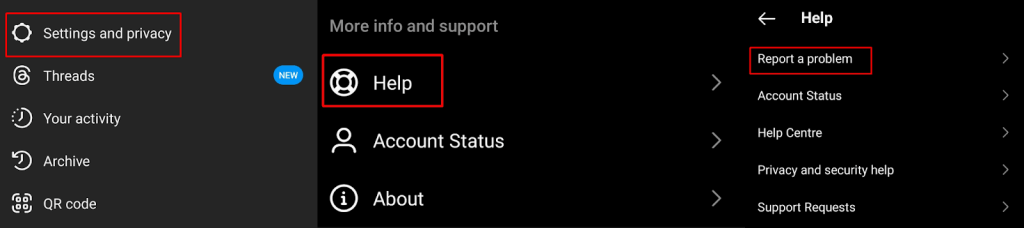
- Atingeți Raportați o problemă fără agitare .
- Alegeți dacă doriți să includeți jurnalele și diagnosticele selectând Includeți și continuați sau Nu includeți și continuați .
- Introduceți detaliile problemei în caseta de text. Puteți atașa și capturi de ecran.
- După ce ați terminat, apăsați pe Trimitere .

Sper că una dintre aceste remedieri a funcționat pentru dvs., așa că nu vă întrebați încă: „De ce Instagram continuă să mă deconecteze?” Cele mai multe dintre aceste remedieri durează doar câteva secunde până la câteva minute pentru a fi implementate și, adesea, problema cu deconectarea de la Instagram poate fi rezolvată rapid. Înainte de a pleca, iată cum să remediați întârzierea Instagram pe Android și iPhone.
